WordPress Klasik Editör ile Yazı Yayımlama Rehberi
WordPress Klasik Editör ile Yazı Yayımlama Rehberi
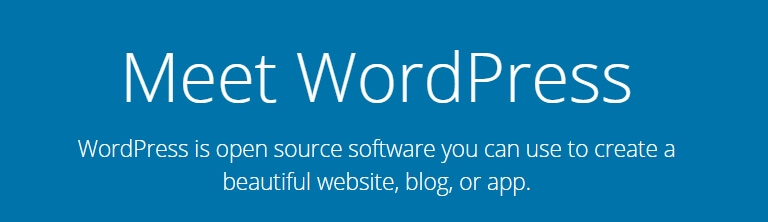
WordPress
dünya genelinde milyonlarca web sitesinin temelini oluşturan popüler bir içerik yönetim sistemidir. Kullanıcı dostu arayüzü, geniş eklenti ekosistemi ve esnek tasarım seçenekleri ile hem amatörler hem de profesyoneller tarafından tercih edilmektedir. WordPress’in bu denli popüler olmasının başlıca nedenlerinden biri de, kullanıcılara sunmuş olduğu çeşitli içerik düzenleme araçlarıdır.
2019 yılında WordPress, yazı düzenleme deneyimini modernize etmek için
Gutenberg
adını verdiği yeni bir editörü kullanıma sundu. Ancak, pek çok kullanıcı halen daha geleneksel, “klasik” editörü kullanmayı tercih ediyor. Klasik editör, özellikle uzun ve karmaşık içerikleri yönetmek isteyen veya yeni Gutenberg blok editörüne geçiş yapma konusunda tereddüt eden kullanıcılar için idealdir.
Bu makalede, WordPress klasik editörünü nasıl kullanabileceğiniz ve bu eski ama güçlü aracı kullanarak içeriklerinizi nasıl daha etkili bir şekilde yönetebileceğiniz konusunda adım adım bir rehber sunacağız. İster bir blog yazarı, ister bir web site yöneticisi olun, bu kılavuz sayesinde klasik editörün temel özelliklerini öğrenerek içerik oluşturma ve yönetim sürecinizi kolaylaştırabilirsiniz.
WordPress’e Giriş Yapma ve Klasik Editörü Etkinleştirme
Makalemizin bu bölümünde, WordPress’e nasıl giriş yapacağınızı ve Klasik editörü nasıl etkinleştireceğinizi sizlere anlatacağız.
WordPress’e Giriş Yapma

WordPress’e giriş yapmak, yönetici panelinize erişim sağlamak için ilk adımdır. Tarayıcınızda, WordPress sitenizin ana sayfasına gidin ve “/wp-admin” ekleyerek yönetici giriş sayfasına ulaşın. Örneğin, “www.örneksite.com/wp-admin”. Burada, kullanıcı adınızı ve şifrenizi girerek oturum açabilirsiniz.
Klasik Editörü Etkinleştirme
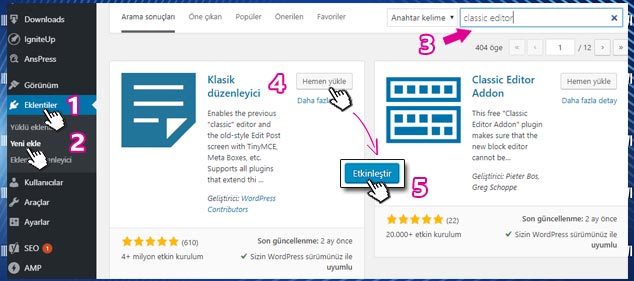
WordPress’in ye++++ni Gutenberg editörü varsayılan olarak gelmektedir, ancak birçok kullanıcı klasik editörün basitliği ve tanıdıklığından ötürü bu eski sürüme geçiş yapmayı tercih eder. Klasik editörü etkinleştirmek için aşağıdaki adımları izleyin:
- Eklentiler Sekmesi: WordPress yönetici panelinizde sol menüde yer alan ‘Eklentiler’ sekmesine tıklayın ve ‘Yeni Ekle’ seçeneğini seçin.
- Eklenti Arama: Arama çubuğuna “Classic Editor” yazarak aratın.
- Eklenti Yükleme: Arama sonuçlarında “Classic Editor” eklentisini bulun ve ‘Şimdi Yükle’ butonuna tıklayın.
- Eklenti Etkinleştirme: Eklenti yüklendikten sonra ‘Etkinleştir’ butonuna tıklayarak klasik editörü aktif hale getirin.
Bu adımların ardından, WordPress artık yeni yazılarınız için klasik editörü kullanacak şekilde ayarlanmış olacaktır. Eklenti ayarlarından, klasik editörün yanı sıra Gutenberg editörünü de kullanıma açık tutabilir veya tamamen klasik editöre geçiş yapabilirsiniz. Bu tercihler, ‘Ayarlar’ altındaki ‘Yazma’ bölümünden yönetilebilir.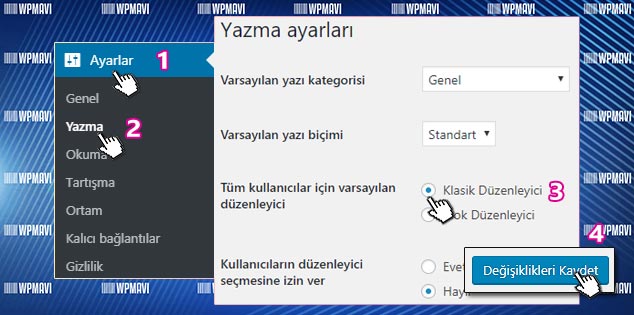
Yeni Yazı Oluşturma
WordPress Klasik Editör ile bir yazı oluşturmak, içeriklerinizi web sitenizde kolayca yayımlamanızı sağlar. İşte yeni bir yazı nasıl oluşturulur ve temel bilgiler nasıl girilir:
Adım Adım Yeni Yazı oluşturma
- Yazılar Sekmesi: WordPress yönetici panelinizde sol menüde bulunan ‘Yazılar’ sekmesine tıklayın. Bu, sizi mevcut tüm yazılarınızı gördüğünüz bir sayfaya yönlendirecek.
- Yeni Ekle: Sayfanın üst kısmında yer alan ‘Yeni Ekle’ butonuna tıklayarak yeni bir yazı oluşturma sayfasına geçiş yapın.
Yazı Başlığı ve İçeriği Ekleme
- Başlık Ekleme: Sayfanın en üstünde yer alan başlık alanına, yazınız için bir başlık girin. Bu başlık, yazınızın konusunu özetleyen ve okuyucuların dikkatini çekecek şekilde olmalıdır.
- İçerik Ekleme: Hemen altındaki büyük metin kutusuna, yazınızın içeriğini girin. Klasik editör, bir metin işleyici gibi çalışır, bu nedenle metinlerinizi kolayca biçimlendirebilir ve düzenleyebilirsiniz.
Yazı Biçimlendirme Araçları
Klasik editör, çeşitli metin biçimlendirme araçları sunar İşte bu metin biçimlendirme araçları şunlardır:
- Metin Biçimlendirme: Kalın, italik, altı çizili gibi temel metin biçimlendirme seçeneklerine erişim sağlayabilirsiniz. Bu araçlar, editörün üst kısmındaki araç çubuğunda bulunur.
- Bağlantı Ekleme: Metin içerisine web adresi eklemek için metni seçin ve araç çubuğundaki bağlantı ikonuna tıklayarak bir URL girin.
- Liste Oluşturma: Sıralı ve sırasız liste oluşturma seçenekleri, içeriğinizi daha düzenli ve okunabilir kılar.
Bu adımları tamamladığınızda, WordPress Klasik Editör kullanarak temel bir yazı oluşturmuş ve biçimlendirmiş olursunuz. Yazınızı daha etkili hale getirmek için, içeriğe görsel ve multimedya unsurlar eklemeyi unutmayın.
İçerik Ekleme ve Düzenleme
İyi düzenlenmiş ve zengin içerik, sitenizin okuyucu ilgisini çekmesinde kritik bir rol oynar. WordPress Klasik Editör, çeşitli içerik türlerini ekleme ve düzenleme imkanı sunar. İşte temel adımlar:
Temel Metin Biçimlendirme
- Metin Stilleri: Klasik Editör’de metinlerinizi kalın, italik veya altı çizili yapabilirsiniz. Bu stiller, metin üzerinde vurgu yapmanıza yardımcı olur.
- Başlık Ekleme: Yazınıza başlıklar ekleyerek içeriği bölümlere ayırabilir ve daha anlaşılır hale getirebilirsiniz. Başlıklar, SEO açısından da önemlidir çünkü anahtar kelimeleri içerebilir.
- Listeler: Madde işareti veya numaralı listeler kullanarak bilgileri sıralı bir şekilde sunabilirsiniz.
Bağlantı Ekleme ve Düzenleme
- Hiperlink Ekleme: Metin seçip bağlantı ikonuna tıklayarak dış sitelere veya kendi sitenizdeki diğer sayfalara linkler ekleyebilirsiniz. Bu, kullanıcı deneyimini iyileştirir ve SEO değerinizi artırabilir.
- Bağlantı Ayarları: Bağlantıların nasıl açılacağını (aynı pencerede veya yeni bir pencerede) ve nofollow gibi ekstra ayarları belirleyebilirsiniz.
Medya Ekleme ve Ayarları
- Resim ve Video Ekleme: ‘Medya Ekle’ butonuna tıklayarak yazınıza resimler ve videolar ekleyebilirsiniz. Görseller, metninizi daha çekici hale getirir ve okuyucu etkileşimini artırır.
- Medya Düzenleme: Yüklediğiniz görsellerin boyutunu ayarlayabilir, metin etrafında hizalama yapabilir ve başlık, alt metin gibi özellikleri ekleyebilirsiniz.
- Dosya Yönetimi: WordPress Medya Kitaplığı, yüklediğiniz tüm dosyaları yönetmenizi sağlar, böylece daha önce yüklenmiş bir görseli kolayca tekrar kullanabilirsiniz.
Bu bölümde gösterilen işlevler, yazılarınızı daha profesyonel ve etkileşimli hale getirmenize olanak tanır. İyi düzenlenmiş ve görsel unsurlarla zenginleştirilmiş içerikler, okuyucularınızı daha uzun süre sayfanızda tutabilir ve geri dönüşlerini sağlayabilir.
Kategori ve Etiketler
WordPress’te yazılarınızı düzenlemek ve ziyaretçilerin ilgili içeriği kolayca bulmalarını sağlamak için
kategoriler
ve etiketler son derece önemlidir. İşte bu unsurları nasıl yöneteceğinize dair adımlar:
Kategorileri Kullanma
Yeni Kategori Ekleme: Yazı oluşturma veya düzenleme ekranında, sayfanın sağ tarafında bulunan ‘Kategoriler’ kutusunda ‘Yeni Kategori Ekle’ seçeneğini kullanarak yeni bir kategori oluşturabilirsiniz. Yeni kategorinizin adını girin ve üst kategori varsa (eğer yazınız bir alt kategoriye aitse), o kategoriyi seçin.
Kategori Atama: Yazınıza bir veya birden fazla kategori atayabilirsiniz. Bu, içeriğinizi tematik olarak gruplandırmanıza ve sitenizdeki navigasyonu kolaylaştırmanıza yardımcı olur.
Etiketler ile Çalışma
Etiket Ekleme: Aynı şekilde, ‘Etiketler’ kutusunda, yazınız için uygun olan anahtar kelimeleri veya ifadeleri etiket olarak ekleyebilirsiniz. Etiketler, yazınızın daha spesifik konularını veya önemli kavramlarını vurgulamanıza olanak tanır.
Etiket Bulutu: Birçok tema, etiket bulutu widget’ı sağlar, bu da ziyaretçilerin sitenizde en popüler konuları hızlı bir şekilde görmesine ve ilgili içeriğe tıklamasına olanak tanır.
Kategori ve Etiket Yönetimi
Yönetim: WordPress Yönetim Paneli’nde ‘Yazılar’ altında yer alan ‘Kategoriler’ ve ‘Etiketler’ sekmeleri, mevcut kategorilerinizi ve etiketlerinizi düzenlemenize, silmenize veya yenilerini eklemenize olanak tanır. Bu alanlar, sitenizin içerik yapısını sürekli olarak güncel tutmanızı sağlar.
Kategoriler ve etiketler, içeriğinizin düzenlenmesi ve ziyaretçilerin aradıkları bilgilere hızlıca ulaşabilmesi için kritik öneme sahiptir. Doğru kullanıldığında, SEO performansınızı artırabilir ve kullanıcı deneyimini iyileştirebilir.
SEO ve Okunabilirlik
Etkili bir içerik, yalnızca bilgilendirici ve ilgi çekici olmakla kalmaz, aynı zamanda arama motorları tarafından da kolayca bulunabilir olmalıdır. WordPress Klasik Editör kullanarak SEO (Arama Motoru Optimizasyonu) ve okunabilirlik üzerinde çalışmak, içeriğinizin daha geniş bir kitleye ulaşmasını sağlar. İşte bazı temel adımlar:
Başlık ve Açıklama Optimizasyonu
SEO
Dostu Başlıklar: Yazınızın başlığı, arama motorları ve kullanıcılar için çekici ve açıklayıcı olmalıdır. Anahtar kelimelerinizi başlıkta erken bir yerde kullanmaya özen gösterin.
Meta Açıklamaları: Her yazı için özel bir meta açıklaması girin. Bu açıklama, yazınızın kısa bir özeti olmalı ve önemli anahtar kelimeleri içermelidir. Meta açıklamaları, arama sonuçlarında yazınızın altında görünen ve kullanıcıların tıklama ihtimalini artıran kısa metinlerdir.
Anahtar Kelime Kullanımı
Anahtar Kelime
Yoğunluğu: Yazınızda anahtar kelime yoğunluğunu dengede tutun. Anahtar kelimeleri doğal bir şekilde içermeye çalışın; aşırı kullanım, hem okunabilirliği düşürür hem de arama motorları tarafından cezalandırılabilir.
İlgili Anahtar Kelimeler: Yazınıza ilgili anahtar kelimeler ekleyerek, konu çeşitliliğini artırın ve arama motorlarının içeriğinizi daha geniş kapsamlı olarak değerlendirmesine yardımcı olun.
İçerik Yapılandırması
Alt Başlıklar: H2, H3 gibi alt başlık etiketlerini kullanarak içeriğinizi bölümlere ayırın. Bu, okunabilirliği artırır ve SEO için önemlidir, çünkü arama motorları yapılandırılmış içeriği tercih eder.
İç Bağlantılar: Yazınızda, sitenizin diğer sayfalarına veya yazılarına iç bağlantılar ekleyin. Bu, sitenizin bağlantı yapısını güçlendirir ve kullanıcıların sitenizde daha fazla zaman geçirmesine yardımcı olur.
Görsel SEO
Görsel Alt Metinleri: Eklediğiniz her görsel için ‘alt’ metni girin. Bu metinler, görsellerin arama motorları tarafından anlaşılmasını sağlar ve görme engelli kullanıcılar için de önemlidir.
Bu SEO ve okunabilirlik teknikleri, içeriğinizin arama motorları tarafından daha iyi anlaşılmasını ve daha yüksek kullanıcı etkileşimi elde etmesini sağlar. Yüksek kaliteli ve optimize edilmiş içerik üretmek, sitenizin trafiğini ve görünürlüğünü artıracaktır.
Yazının Tarihini ve Zamanını Değiştirme
WordPress’te yazıların tarihini ve zamanını özelleştirmek, içeriğinizi belirli bir zaman diliminde yayımlamak veya geçmişteki bir tarihe atıfta bulunmak için kullanışlı bir özelliktir. İşte yazının yayımlanma tarihini ve saatini nasıl ayarlayabileceğiniz:
Yayımlanma Tarihini Ayarlama
- Yazı Düzenleme: Yazıyı düzenlerken, sağ taraftaki ‘Yayımla’ kutusuna gidin.
- Tarih ve Zaman: ‘Yayımla’ kutusunda ‘Hemen’ yanında bulunan düzenle linkine tıklayın. Burada, yazınızın yayımlanma tarihini ve saatini manuel olarak ayarlayabilirsiniz.
- Zamanlama: Yayımlanma tarihini ve saatini geleceğe bir tarihe ayarlayarak yazınızı otomatik olarak belirlenen zamanda yayımlamak için planlayabilirsiniz.
Tarih Değişikliklerinin Önemi
Zamanlamalı Gönderiler: Önceden yazılmış içeriği belirlenen zamanlarda otomatik olarak yayımlamak, düzenli içerik akışı sağlar ve sitenizi güncel tutar.
Geçmiş Tarihler: Tarihi olaylara veya yıl dönümlerine atıfta bulunan yazılar için geçmiş tarihler kullanabilirsiniz. Bu, içeriğinizi zaman çizelgesi içinde uygun bir şekilde konumlandırır.
Zamanlama İpuçları
Zaman Dilimleri: WordPress ayarlarınızda doğru zaman dilimini seçtiğinizden emin olun, böylece planladığınız içerikler yerel saatinize göre doğru şekilde yayımlanır.
Sıklık: Yayımlama sıklığınızı okuyucularınızın beklentilerine ve sitenizin içerik stratejisine uygun şekilde ayarlayın.
Yazının tarihini ve zamanını doğru şekilde yönetmek, içerik stratejinizin önemli bir parçasıdır ve okuyucularınızla etkili bir iletişim kurmanıza yardımcı olur.
Birden Fazla Yazarlı Siteler için Yazının Yazarını Değiştirme
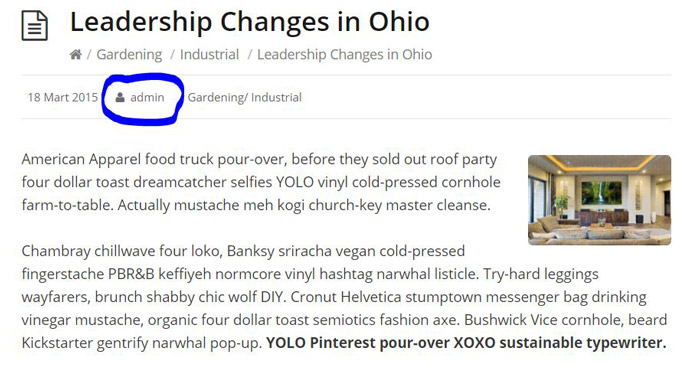
Birden fazla yazarın katkıda bulunduğu sitelerde, yazının yazarını değiştirmek sıklıkla ihtiyaç duyulan bir işlemdir. WordPress Klasik Editör kullanarak bu işlemi kolaylıkla gerçekleştirebilirsiniz. İşte adımlar:
Yazının Yazarını Değiştirme
- Yazı Düzenleme: Düzenlemek istediğiniz yazıyı açın.
- Yazar Seçimi: Sağ taraftaki ‘Yazar’ kutusuna gidin. Eğer ‘Yazar’ seçeneği görünmüyorsa, ekranın üst kısmında bulunan ‘Ekran Seçenekleri’nden ‘Yazar’ kutusunu etkinleştirmeniz gerekebilir.
- Yazarı Değiştir: Yazar kutusunda, yazının yeni yazarını açılır listeden seçin. Sitenizde kayıtlı olan tüm yazarlar bu listede görünür.
- Değişiklikleri Kaydet: Yeni yazarı seçtikten sonra, yazıyı güncelleyerek değişiklikleri kaydedin.
Yazar Değişikliğinin Yönetimi Ve Bazı Tavsiyeler
Yazar Rollerini Anlamak: WordPress’te yazarlar, editörler ve yöneticiler arasında farklı yetkiler bulunmaktadır. Yazar değişikliği yaparken, ilgili kullanıcının yazıyı düzenleme yetkisine sahip olduğundan emin olun.
Sorumluluklar: Yazarı değiştirmek, aynı zamanda içeriğin sorumluluğunu da yeni yazara devreder. Bu, özellikle telif hakkı ve içerik doğruluğu gibi konularda önemlidir.
Yazar Bilgilerini Güncel Tutun: Yazarların biyografilerini ve kullanıcı profillerini güncel tutarak, okuyucuların her yazar hakkında doğru bilgiye sahip olmasını sağlayın.
Yazarlar Arası İletişimi Teşvik Edin: Yazarlar arasında iyi bir iletişim, içeriklerin daha tutarlı ve kaliteli olmasını sağlar. Yazar değişikliklerini her zaman ilgili taraflarla paylaşın.
Bu işlemler, birden fazla yazarın çalıştığı WordPress sitelerinde içerik yönetiminin düzgün bir şekilde işlemesine olanak tanır. Yazar değişiklikleri, içeriğin farklı perspektiflerden zenginleştirilmesine ve daha geniş bir kitleye hitap etmesine yardımcı olabilir.
Önizleme ve Düzenlemeler
WordPress’te yazınızı yayımlamadan önce önizlemek, olası hataları düzeltmek ve içeriğinizi son bir kez gözden geçirmek için kritik bir adımdır. Klasik Editör, bu süreci kolaylaştıran araçlar sunar. İşte yazılarınızı önizleme ve gerekli düzenlemeleri yapma süreci:
Yazı Önizlemesi
Önizleme Butonu: Yazı düzenleme ekranında, ‘Yayımla’ kutusunun yakınında bulunan ‘Önizleme’ butonuna tıklayın. Bu, yazınızın bir önizlemesini yeni bir sekmede açar.
Görsel Kontrol: Yazının görsel düzenini, metin hizalamalarını, görsel elementlerin yerleşimini ve genel sayfa düzenini kontrol edin. Bu, yazınızın okuyucularınız tarafından nasıl görüneceği hakkında size iyi bir fikir verir.
Son Düzenlemeler
Metin Düzeltmeleri: Yazım hataları, gramer hataları veya anlatım bozuklukları varsa düzeltin. Ayrıca, metin akışını ve okunabilirliği artıracak şekilde cümle yapılarını yeniden düzenleyin.
Bağlantı Kontrolü: Tüm harici ve iç bağlantıların doğru çalıştığından emin olun. Kırık bağlantılar kullanıcı deneyimini olumsuz etkileyebilir ve SEO performansını düşürebilir.
SEO Ayarları: Başlık, meta açıklamaları ve anahtar kelime optimizasyonunu gözden geçirin. İçeriğinizin arama motorları için uygun olduğundan emin olun.
Yayımlamadan Önce Kontrol Listesi
Hedef Kitleye Uygunluk: Yazınızın hedef kitlenizin ilgi ve beklentilerine uygun olduğundan emin olun.
Multimedya Elementleri: Eklediğiniz resimlerin ve videoların uygun ve etkili olduğunu kontrol edin. Görsel içeriklerin ‘alt’ metinlerini doldurmayı unutmayın.
Kategori ve Etiketler: Yazınızı doğru kategorilere yerleştirdiğinizden ve etiketleri uygun şekilde eklediğinizden emin olun.
Bu önizleme ve düzenleme süreci, yazınızın yayımlanmadan önce mümkün olan en iyi hale getirilmesini sağlar ve olası hataların önüne geçer. Bu aşama, profesyonel ve kaliteli içerik yayımlamanın önemli bir parçasıdır.
Yayımlama ve Sonrası
Yazınızı dikkatlice düzenledikten ve önizledikten sonra, artık yayımlamaya hazırsınız. Ancak, yayımlama işlemi, yazı üzerindeki çalışmanın sona erdiği anlamına gelmez. İşte yazıyı yayımladıktan sonra dikkate almanız gereken süreçler:
Yazıyı Yayımlama
Yayımla Butonu: Yazı düzenleme ekranında, ‘Yayımla’ butonuna tıklayarak yazınızı hemen yayımlayabilirsiniz. Eğer yazıyı belirli bir tarihte otomatik yayımlamak için ayarladıysanız, bu tarih geldiğinde yazınız otomatik olarak yayına girecektir.
Anlık Bildirimler: Yayımlama işlemi sırasında, sitenizin takipçilerine ve abonelerine otomatik bildirimler gönderilebilir. Bu, yazınızın daha fazla okuyucuya ulaşmasını sağlar.
Yayımlanan Yazının Yönetimi
Yorumlar ve Etkileşim: Yazınız yayımlandıktan sonra, okuyucuların yorumlarını ve geri bildirimlerini yönetin. Aktif bir yorum bölümü, topluluk oluşturmanıza ve okuyucularınızla etkileşimde bulunmanıza yardımcı olur.
Güncellemeler ve Revizyonlar: Yazınızda hatalar fark ederseniz veya içeriği güncellemeniz gerekiyorsa, düzenleme işlemi yapabilir ve yazıyı tekrar güncelleyebilirsiniz. Her güncellemeden sonra, yazının son güncellenme tarihini de güncellemeyi unutmayın.
İçeriğinizi Tanıtma
Sosyal Medya ve E-posta Bültenleri: Yazınızı sosyal medya platformlarında paylaşarak ve e-posta bültenlerinde tanıtarak daha geniş bir kitleye ulaşabilirsiniz.
SEO ve İçerik Pazarlaması: Düzenli olarak içerik güncellemeleri yapmak ve SEO tekniklerini kullanmak, yazınızın arama motorlarındaki görünürlüğünü artıracaktır.
Performans Analizi
Trafik İzleme: Google Analytics gibi araçlar kullanarak, yazınızın performansını izleyin. Bu veriler, hangi içeriklerin daha fazla ilgi çektiğini ve hangi pazarlama stratejilerinin etkili olduğunu anlamanıza yardımcı olur.
İyileştirmeler: Analiz sonuçlarına göre, içeriğinizi ve pazarlama stratejinizi sürekli olarak iyileştirin.
Bu bölüm, yazınızı yayımladıktan sonra içerik yönetimi, tanıtım ve performans analizi gibi süreçleri kapsar. Etkili bir içerik stratejisi, sadece kaliteli içerik üretmekle kalmaz, aynı zamanda bu içeriğin sürekli güncellenmesini, tanıtılmasını ve analiz edilmesini de içerir.
Sonuç
WordPress Klasik Editör, hem yeni başlayanlar hem de tecrübeli kullanıcılar için hala değerli bir araçtır. Gutenberg editörünün modern özellikleri ve blok tabanlı düzenlemesi her ne kadar dikkat çekici olsa da, klasik editörün basitliği ve doğrudan kontrol imkanı pek çok durumda tercih sebebi olmaya devam etmektedir.
Klasik Editörün Avantajları
Basit ve Tanıdık: Klasik Editör, eski WordPress kullanıcıları için tanıdık bir arayüz sunar. Bu, özellikle teknik olmayan kullanıcılar için içerik oluşturma sürecini kolaylaştırır.
Eklentilerle Uyumluluk: Birçok eski eklenti, hala Klasik Editör ile daha iyi çalışmaktadır. Bu durum, belirli işlevselliklere ihtiyaç duyan siteler için önemli olabilir.
Hız ve Verimlilik: Klasik Editör, özellikle daha az kaynak kullanarak daha hızlı çalışabilir, bu da düşük performanslı hosting çözümleri kullanan siteler için faydalı olabilir.
Klasik Editör Kullanımıyla İlgili Tavsiyeler
Güncel Tutun: WordPress ve Klasik Editör eklentisini düzenli olarak güncelleyerek güvenlik ve performans avantajlarından yararlanın.
Eklentileri Akıllıca Seçin: İhtiyacınız olan işlevselliği sağlayan ve Klasik Editör ile uyumlu eklentileri tercih edin.
Topluluk ve Destek: WordPress topluluğundan ve çeşitli çevrimiçi kaynaklardan destek alarak, Klasik Editör kullanımınızı optimize edin.
Son Düşünceler
Bu rehber, WordPress Klasik Editör’ün temel özelliklerini ve bu aracı kullanarak nasıl etkili içerikler oluşturabileceğinizi detaylandırdı. Umarız bu bilgiler, sizin ve okuyucularınız için değerli olur ve WordPress sitenizi daha başarılı bir şekilde yönetmenize katkıda bulunur.